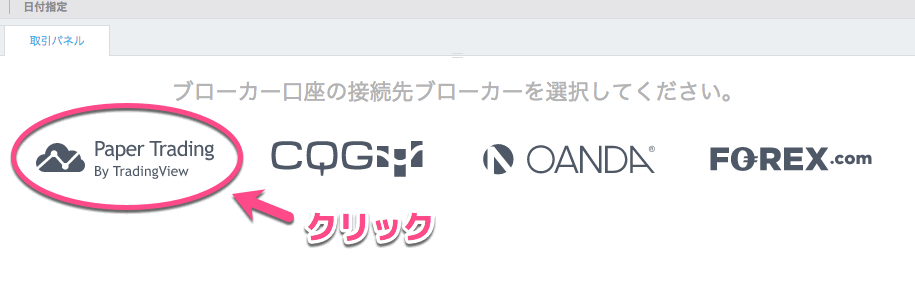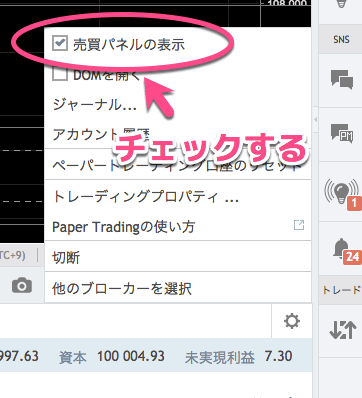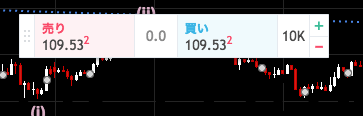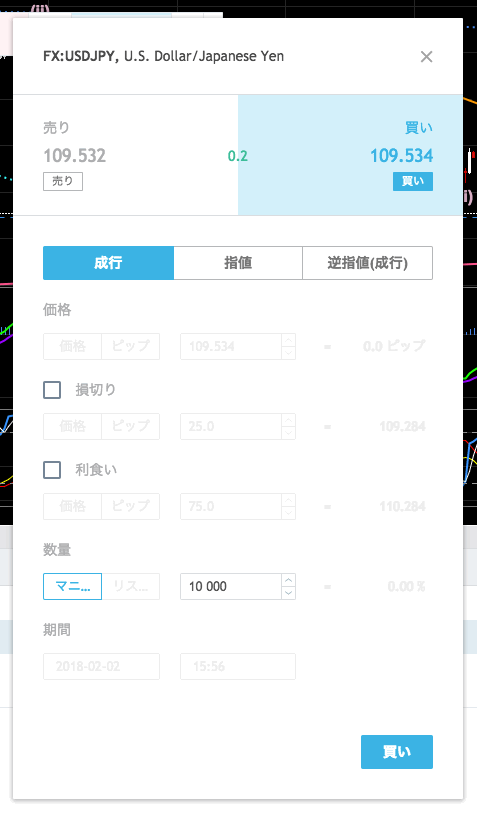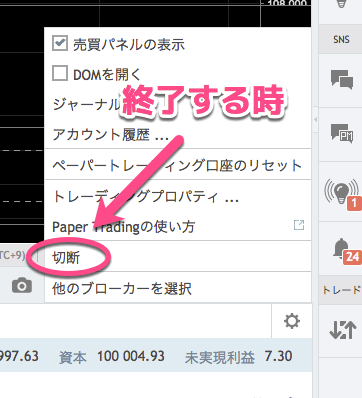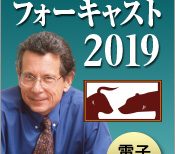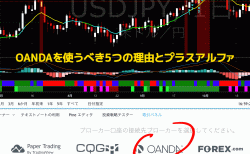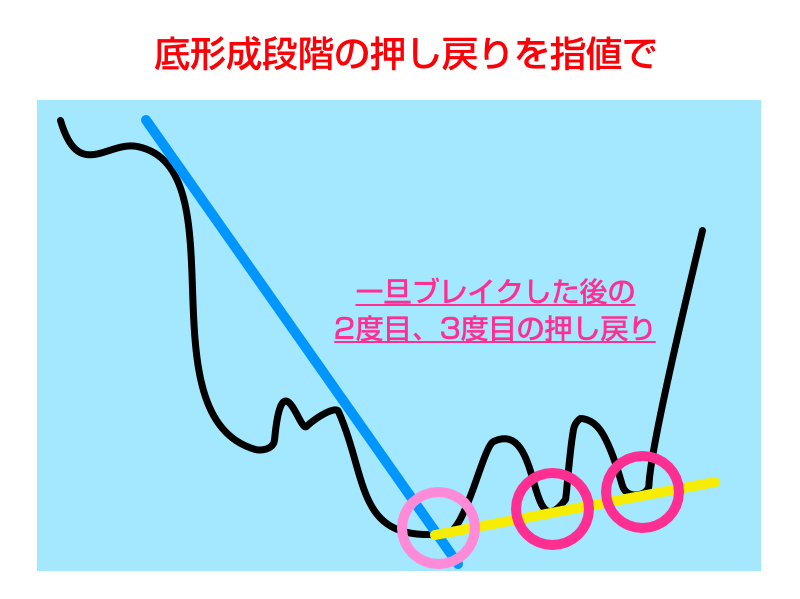TradingViewで簡単にデモトレードができる事がわかったのでその方法を解説します。証券会社へのデモ口座の開設も不要です。TradingViewのアカウントがあればすぐに利用できます。
目次
デモトレードの必要性
お金が動かないと真剣になれないという人も結構いるかとは思いますが、手法が確立していない内は最低限併用でもいいのでデモトレードをする事をオススメします。既にトレードに慣れている方でも、デモトレードを使えば新しい手法や戦略が研究できます。
素振りやキャッチボールをせずにプロ野球の選手にはなれませんし、ボールを蹴ったことがないのにサッカー選手にはなれません。ギターを引いたことが無いのにギタリストにはなれません。デモトレードとはまぁそういうことです。
例えばデモトレードで適当にポジションを持ってみて、それが1日後、1週間後、1ヶ月後にどういった損益になっているかを確認するだけでも、ポジションサイズに対する損益について体感できるわけです。
さて前置きはこの辺で本題に入ります。
TradingViewでのデモトレードのやり方
この機能を使うにはTradingViewのアカウントが必要になります。登録せずにもたぶんエントリーや決済はできますが(試してはいません)、損益の集計ができないのであまり意味がないかと思います。アカウントは無料/有料のどちらでも大丈夫かと思います。
デモトレードのやり方 接続までの手順(1)
やり方は、まずTradingViewでチャートを開いて、次にチャート画面下部にある「取引パネル」をクリックします。
デモトレードの操作方法
デモトレードの操作方法についても触れておきます。この後出てきますが、ポジションサイズは一万通貨の場合「10,000」(初期値は「1」)と入力すれば良い様です。
売買パネルから新規注文
板情報から売買
決済注文
決済注文は売買パネルで反対注文を行うか、もしくはポジションを右クリックすると表示されるメニューから行います。右クリックのメニューからは、「ポジションの決済」、「ポジションの編集(TP/SLの移動)」、「ポジションの反転(ドテン)」などが行えます。
まとめ
TradingViewでのデモトレードのはじめかたや利用方法を解説してみました。紹介できなかったこれ以外の機能もあるのでそちらはぜひご自身で試してみてください。ではでは。